6 nejlepších způsobů, jak opravit velké využití paměti Safari na Macu
Různé / / April 05, 2023
Přestože je Safari jedním z nejrychlejších a nejúčinnějších webových prohlížečů na Macu, není bez problémů. Nějakou dobu Safari na Macu stále padá, se nepodařilo najít servera spotřebovává abnormální využití paměti. Takové chování zvyšuje teplotu Macu a zpomaluje systém. Zde jsou nejlepší způsoby, jak opravit vysoké využití paměti Safari na Macu.
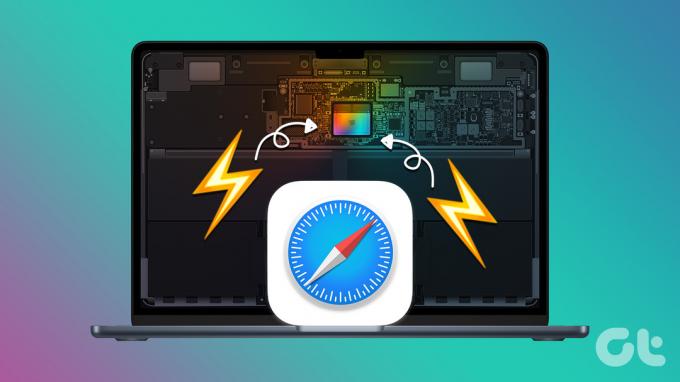
Vysoké využití paměti Safari také vede k závadám a chybám v jiných aplikacích. Protože vaše aplikace pro Mac mají méně paměti RAM, potřebujete pomoc s každodenními operacemi. Nejprve vám ukážeme, jak potvrdit vysoké využití paměti Safari a projít kroky pro odstraňování problémů, abyste problém vyřešili.
Použijte Activity Monitor k potvrzení velkého využití paměti
Před provedením jakýchkoli změn v prohlížeči Safari na Macu budete muset potvrdit nečestné chování výchozího prohlížeče. Využijeme vestavěný Activity Monitor v macOS. Postupujte podle níže uvedených kroků.
Krok 1: Stisknutím klávesové zkratky Command + mezerník otevřete vyhledávání Spotlight.
Krok 2: Napište Activity Monitor a stiskněte Return.
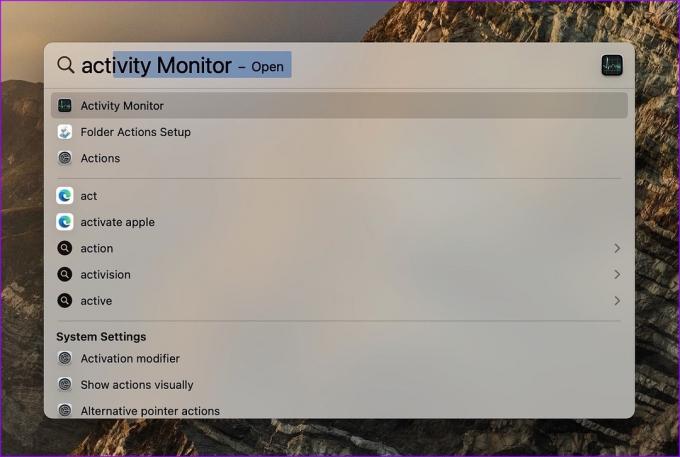
Krok 3: Přejděte na kartu Paměť.
Krok 4: Můžete zkontrolovat tlak paměti, celkovou fyzickou paměť, použitou paměť, soubory v mezipaměti a odloženou paměť.
Krok 5: Zkontrolujte Safari pod názvem procesu a zjistěte, kolik paměti spotřebovává.
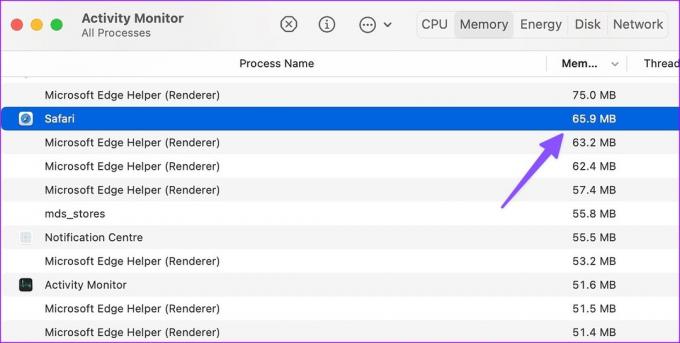
Obvykle je využití paměti 2 GB–3 GB normálním chováním prohlížeče v počítači. Pokud si všimnete, že Safari zabírá 8 GB-9 GB RAM, je to alarmující situace a musíte to opravit, aby váš Mac fungoval hladce.
1. Zavřete irelevantní karty
Safari s něčím takovým nepřichází Spací karty (Microsoft Edge) popř Spořič paměti (Google Chrome) k uspání irelevantních karet a zachování paměti. Prohlížeč udržuje všechny karty aktivně spuštěné na pozadí po celou dobu. Nepotřebné karty musíte často zavírat, abyste zabránili velkému využití paměti na Macu.
Krok 1: Otevřete Safari na Macu.
Krok 2: Podívejte se na všechny otevřené karty nahoře.
Krok 3: Klepněte na značku „x“ vedle karet, které právě nechcete používat.

Pokud se ke stejnému článku plánujete vrátit později, přidejte si jej do záložek nebo jej přidejte do seznamu četby.
Krok 4: Klikněte na malou ikonu „+“ v adresním řádku a přidejte webovou stránku do seznamu četby.
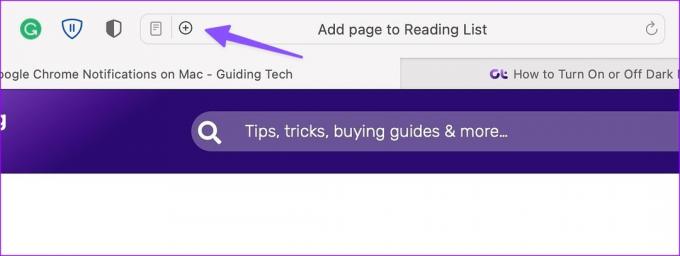
Krok 5: Kliknutím pravým tlačítkem na stejnou ikonu „+“ přidáte stránku do záložek.
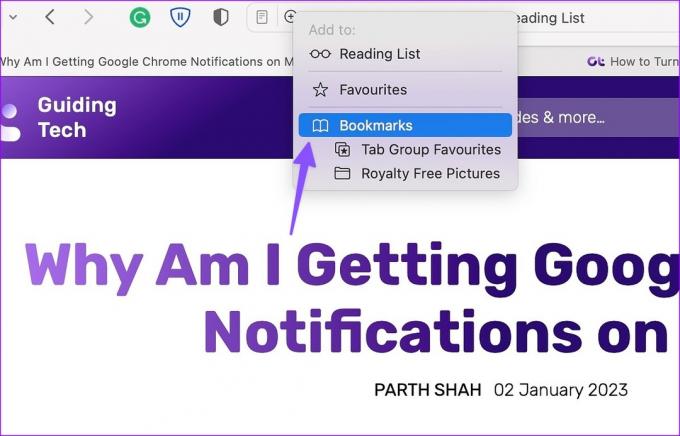
2. Zkontrolujte rozšíření Safari
Safari podporuje webová rozšíření třetích stran pro zlepšení vašeho zážitku z prohlížení. Výběr je ve srovnání s Internetovým obchodem Chrome úzký, přesto se může pochlubit mnoha rozšířeními.
Ne každé rozšíření je pravidelně mainlinováno a aktualizováno. Pokud na pozadí běží několik zastaralých a nepotřebných rozšíření, může to spotřebovat velké množství paměti. Měli byste zkontrolovat nainstalované rozšíření Safari a odinstalovat nepodstatné.
Krok 1: Spusťte Safari na Macu.
Krok 2: Vyberte Safari v pravém horním rohu lišty nabídek a vyberte Nastavení.

Krok 3: Klikněte na kartu Rozšíření. Vyberte neznámá rozšíření z levého postranního panelu.
Krok 4: Klikněte na Odinstalovat a potvrďte své rozhodnutí.

3. Vynutit zastavení Safari
Kvůli velkému využití paměti může Safari občas přestat reagovat. Měli byste vynutit zastavení Safari a zkusit jej znovu použít.
Krok 1: Spusťte Activity Monitor na Macu (viz kroky výše).
Krok 2: Vyberte Safari a klepněte na značku x nahoře.
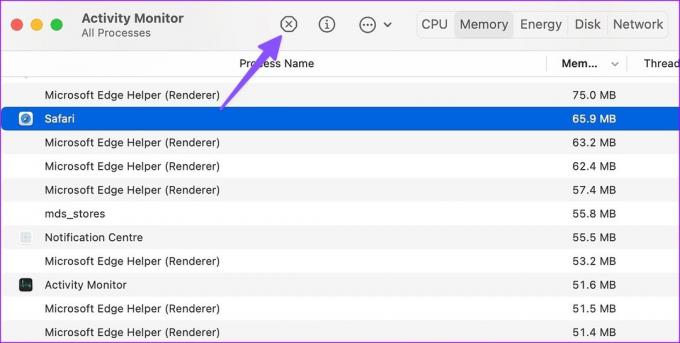
Krok 3: Znovu spusťte Safari a bedlivě sledujte využití paměti.
4. Zjednodušte domovskou stránku Safari
Safari vám umožňuje přizpůsobit domovskou stránku pomocí užitečných doplňků. Když však svou domovskou stránku zaseknete návrhy Siri, zprávou o soukromí, obrázky na pozadí a dalšími nabídkami, může to spotřebovat velké využití paměti. Zde je návod, jak můžete zjednodušit domovskou stránku Safari na Macu.
Krok 1: Otevřete Safari a vyberte tlačítko přizpůsobení v pravém dolním rohu.
Krok 2: Vypněte zaškrtnutí vedle nerelevantních nabídek a spusťte aplikaci znovu.

5. Aktualizujte macOS
Safari je úzce spjato s macOS. Apple vydává nové funkce Safari a opravy chyb s novými aktualizacemi macOS. Zastaralé sestavení macOS může vést k velkému využití paměti v Safari.
Krok 1: Klikněte na ikonu Apple v levém horním rohu a otevřete Nastavení systému.
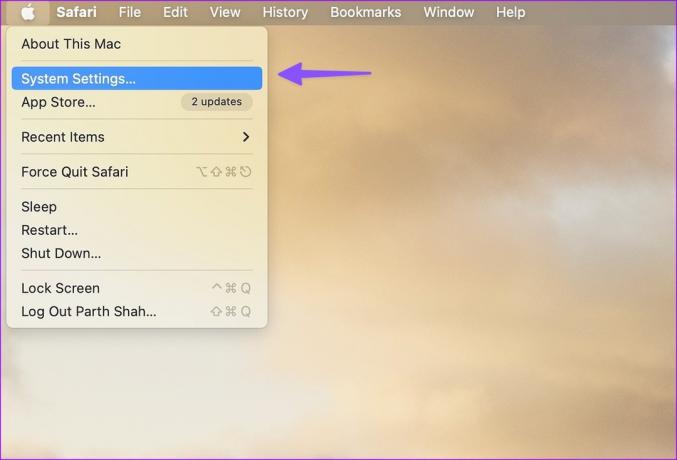
Krok 2: Vyberte Obecné a otevřete nabídku Aktualizace softwaru.

Krok 3: Stáhněte a nainstalujte nejnovější aktualizaci macOS.

6. Zahoďte Safari ve prospěch Microsoft Edge
Pokud se stále potýkáte s problémy se Safari, je čas upustit od Safari ve prospěch jiných alternativ. Ekosystém Mac je nabitý mnoha schopnými prohlížeči a Microsoft Edge je jedním z nejlepších mezi nimi. Má dlouhý seznam funkcí, je kompatibilní se všemi prohlížeči Chromium a funguje na všech platformách.
Stáhněte si Microsoft Edge na Mac
Plynulý zážitek ze Safari na Macu
Vysoké využití paměti Safari na Macu není nikdy žádoucí. Problém můžete snadno vyřešit pomocí výše uvedených triků. Který trik se vám osvědčil? Dejte nám vědět v komentářích níže.
Naposledy aktualizováno 4. ledna 2023
Výše uvedený článek může obsahovat přidružené odkazy, které pomáhají podporovat Guiding Tech. Nemá to však vliv na naši redakční integritu. Obsah zůstává nezaujatý a autentický.
Napsáno
Parth Shah
Parth dříve pracoval ve společnosti EOTO.tech a pokrýval technické novinky. V současné době je na volné noze ve společnosti Guiding Tech a píše o porovnávání aplikací, návodech, softwarových tipech a tricích a ponoří se hluboko do platforem iOS, Android, macOS a Windows.



